要将Excel表格设置成横向显示,可以通过更改页面布局、旋转文本方向、调整列宽和行高、使用页面设置功能等方法来实现。以下是一种方法的详细描述:通过调整页面布局,可以轻松将工作表从纵向改为横向,确保打印或显示时更符合需求。 具体操作如下:
打开Excel工作簿,点击顶部菜单栏的“页面布局”选项卡。
在页面设置组中,点击“方向”按钮,然后选择“横向”。
如果需要调整打印区域或页面边距,可以点击“打印区域”或“边距”选项进行进一步设置。
通过这个方法,你可以轻松地将Excel表格设置为横向显示,使得数据在打印或显示时更加清晰和直观。接下来,本文将详细探讨如何通过其他方法调整Excel表格的显示方向。
一、通过页面布局设置表格方向
1. 页面布局选项卡
在Excel中,通过页面布局选项卡可以直接将工作表从纵向改为横向。首先,打开你需要设置为横向的工作表,然后点击顶部菜单栏的“页面布局”选项卡。在页面设置组中,你会看到一个“方向”按钮,点击它并选择“横向”。这样,整个工作表的布局将变为横向显示。
2. 设置打印区域和边距
为了确保在打印时表格内容完整且布局合理,你还可以在页面布局选项卡中设置打印区域和边距。点击“打印区域”按钮,选择你希望打印的具体区域。接着,点击“边距”按钮,根据需要调整页面的上、下、左、右边距,使得打印效果更佳。
二、调整文本方向
1. 使用单元格格式设置
除了更改页面布局,还可以通过调整单元格中文本的方向来实现横向显示。首先,选中你希望调整的单元格或单元格区域,右键点击并选择“设置单元格格式”。在弹出的对话框中,选择“对齐”选项卡。在“方向”部分,你可以通过拖动指针来调整文本的方向,或者直接输入角度值,例如90度或-90度。
2. 使用快捷工具栏
Excel中还提供了快捷工具栏来快速调整文本方向。选中目标单元格后,点击“开始”选项卡,在“对齐”组中,你会看到“方向”按钮。点击它并选择你需要的文本方向,例如“垂直文本”或“旋转文本向上”。这样,单元格中的文本将按照你设置的方向显示。
三、调整列宽和行高
1. 手动调整列宽和行高
在Excel表格中,调整列宽和行高也是实现横向显示的重要步骤。选中你希望调整的列或行,移动鼠标到列标或行标的边界处,当光标变成双向箭头时,按住鼠标左键拖动即可调整宽度或高度。通过这种方式,可以确保表格内容在横向显示时更加清晰和美观。
2. 使用自动调整功能
Excel还提供了自动调整列宽和行高的功能。选中需要调整的列或行后,双击列标或行标的边界,Excel会根据单元格内容自动调整列宽或行高,使得内容能够完全显示。这对于包含大量数据的表格尤其实用,能够快速优化表格布局。
四、使用页面设置功能
1. 进入页面设置对话框
如果你需要对工作表进行更细致的调整,可以使用页面设置功能。在页面布局选项卡中,点击页面设置组右下角的小箭头,进入页面设置对话框。在这里,你可以设置页面方向、纸张大小、打印区域、页边距等详细选项。
2. 详细设置页面选项
在页面设置对话框中,选择“页面”选项卡,确保页面方向设置为“横向”。接着,切换到“纸张”选项卡,选择合适的纸张大小,例如A4或Letter。最后,在“边距”选项卡中,根据需要调整页边距,确保打印效果最佳。完成设置后,点击“确定”保存更改。
五、使用数据透视表进行横向显示
1. 创建数据透视表
数据透视表是Excel中强大的数据分析工具,通过它可以轻松实现横向显示。首先,选中数据源区域,然后点击“插入”选项卡,选择“数据透视表”。在弹出的对话框中,选择新工作表或现有工作表作为数据透视表的位置,点击“确定”创建数据透视表。
2. 设置数据透视表布局
在数据透视表中,你可以通过拖动字段列表中的字段到行、列、值区域来调整数据布局。将你希望横向显示的字段拖动到列区域,这样数据透视表将按照你的需求进行横向排列。通过这种方式,可以快速实现数据的横向显示,便于数据分析和比较。
六、使用公式和函数调整表格方向
1. 使用TRANSPOSE函数
Excel中的TRANSPOSE函数可以将数据从纵向转换为横向。首先,选中目标区域,输入公式=TRANSPOSE(源数据区域),然后按Ctrl+Shift+Enter键,Excel会自动将源数据区域的内容按行列互换显示。通过这种方式,可以快速实现表格方向的调整。
2. 使用其他函数组合
除了TRANSPOSE函数,还可以结合其他函数来调整表格方向。例如,可以使用INDEX、MATCH等函数,按照特定规则提取和重排数据,实现横向显示。通过灵活运用Excel的函数和公式,可以满足各种复杂的数据处理需求。
七、利用宏和VBA实现自动化调整
1. 创建宏
如果需要频繁调整表格方向,可以考虑使用宏来自动化这个过程。首先,打开Excel工作簿,按Alt+F11键进入VBA编辑器。点击“插入”菜单,选择“模块”插入一个新模块。然后,编写VBA代码,通过代码实现表格方向的调整。
2. 运行宏
编写完VBA代码后,返回Excel工作簿,按Alt+F8键打开宏对话框,选择你创建的宏,点击“运行”即可。通过宏,可以快速实现表格方向的调整,提高工作效率。宏和VBA是Excel中非常强大的工具,能够极大地简化重复性工作。
八、使用第三方插件和工具
1. 安装插件
除了Excel自带的功能,还可以借助第三方插件和工具来实现表格方向的调整。例如,有些插件提供了更强大的数据处理和布局功能,可以轻松实现横向显示。首先,下载并安装合适的插件,按照插件的安装向导进行操作。
2. 使用插件功能
安装完成后,打开Excel工作簿,你会在菜单栏中看到插件的选项。根据插件的使用说明,选择相应的功能进行表格方向的调整。通过第三方插件,可以扩展Excel的功能,满足更多样化的需求。
九、常见问题及解决方案
1. 表格内容超出页面范围
在调整表格为横向显示时,可能会遇到内容超出页面范围的问题。可以通过调整页面边距、缩放比例等方式解决。进入页面设置对话框,选择“边距”选项卡,适当减小页边距。或者在“页面”选项卡中,调整缩放比例,使得表格内容能完全显示在页面内。
2. 打印效果不佳
如果在打印时发现效果不佳,可以通过调整打印设置来优化。进入页面设置对话框,选择“打印”选项卡,根据需要调整打印区域、页边距等设置。确保在打印预览中查看效果,必要时进行进一步调整,确保打印效果最佳。
通过以上方法,可以轻松实现Excel表格的横向显示,无论是通过页面布局、调整文本方向、调整列宽和行高、使用页面设置功能,还是使用数据透视表、公式和函数、宏和VBA、第三方插件等,都能够满足不同的需求。希望这篇文章对你在使用Excel时有所帮助,提升工作效率。
相关问答FAQs:
1. 为什么我的Excel表格默认是竖向排列,如何将其设置为横向排列?
在Excel中,默认情况下,表格是竖向排列的,但您可以轻松地将其设置为横向排列。只需按照以下步骤进行操作:
在Excel中打开您的表格。
选择需要设置为横向排列的表格区域。
点击页面布局选项卡上的“方向”按钮。
选择“横向”选项,Excel会立即将您的表格设置为横向排列。
2. 我有一个Excel表格,但是它太宽无法在一页上完全显示,有什么方法可以将其设置成横向显示并适应一页?
如果您的Excel表格太宽而无法在一页上完全显示,可以考虑将其设置为横向显示并适应一页。以下是一种简单的方法:
在Excel中打开您的表格。
选择需要设置为横向适应一页的表格区域。
点击页面布局选项卡上的“缩放”按钮。
在弹出的对话框中,选择“适应页”选项。
单击“确定”,Excel会自动调整表格的大小和缩放比例,使其适应一页显示。
3. 我在Excel中创建了一个横向的表格,但是当我打印时,它仍然以竖向方式打印出来,有什么方法可以解决这个问题?
如果您在Excel中创建了一个横向的表格,但在打印时它仍然以竖向方式打印出来,您可以尝试以下方法解决问题:
在Excel中打开您的表格。
点击文件选项卡,选择“打印”。
在打印设置中,检查纸张方向设置是否为“纵向”,如果是,请将其更改为“横向”。
预览打印效果,确保表格以横向方式显示在打印预览中。
单击“打印”按钮,此时您的表格应以横向方式打印出来。
希望这些解决方案能帮助您成功设置Excel表格为横向排列,并实现适应一页打印的效果。
原创文章,作者:Edit2,如若转载,请注明出处:https://docs.pingcode.com/baike/4627449